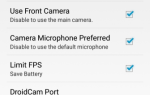Huawei является ведущим производителем модемов и карманных устройств Wi-Fi — фактически, ваш карманный Wi-Fi с брендом оператора, скорее всего, является устройством Huawei с нанесенным на него логотипом вашего оператора и привязанным к SIM-картам вашего оператора. Вы можете просто купить открытый модем Huawei напрямую у Huawei, но если вы купили модем с блокировкой оператора и хотите ткнуть пальцем в корпорации, читайте дальше.
В этом руководстве я покажу вам, как разблокировать модем Huawei, заблокированный оператором, чтобы принимать SIM-карты других операторов.
Как разблокировать устройства Huawei Modem / Pocket WiFi
Перейдите на домашнюю страницу модема (обычно вводя IP-адрес, например 192.168.8.1, в адресную строку браузера) и перейдите в Расширенные настройки> Информация об устройстве. Запишите свой номер IMEI. Кроме того, вы можете заглянуть внутрь вашего устройства, под батареей.

Теперь, в зависимости от IMEI вашего устройства, вам нужно использовать один из следующих:
- Для номеров IMEI, начинающихся с 35-, используйте Калькулятор кодов разблокировки Huawei v1
- Для номеров Imei, начинающихся с 86-, используйте Калькулятор кодов разблокировки Huawei v2
- Для роутеров Huawei используйте Калькулятор кодов разблокировки Huawei v3
Введите свой код IMEI в один из вышеуказанных калькуляторов, нажмите «Рассчитать» и скопируйте полученный код.
Теперь выключите модемное устройство Huawei и вставьте «недействительную» SIM-карту. Включите его и вернитесь на домашнюю страницу устройства. Перейдите к Расширенные настройки> Настройки SIM> Разблокировка устройства.
В поле с запросом кода разблокировки введите код, полученный из калькулятора разблокировки, и нажмите «Применить».
Как прошить Обновление прошивки и приборной панели модема Huawei
Если вы отключили свой модем Huawei, отключив счетчик разблокировки, сначала необходимо сбросить счетчик разблокировки. Поэтому скачайте разблокировщик модемов Huawei и распакуйте его на свой рабочий стол.
Запустите файл .exe из устройства разблокировки модемов Huawei и подключите устройство Huawei к ПК через USB. Нажмите кнопку «Обновить», и ваше устройство будет автоматически обнаружено.
Установите флажки для «Код авто-калькуляции» а также «Автоблокировка модема». Теперь нажмите READ MDM DATA, а затем нажмите UNLOCK. Наконец, нажмите «Рассчитать» и запишите полученный вами флэш-код.
Замечания: Если это программное обеспечение не работает для вашего устройства, попробуйте использовать Генератор флеш-кода Huawei, который попросит IMEI вашего устройства.
Далее вам понадобится официальная прошивка для вашего конкретного устройства Huawei. Вы можете нормально их на Прошивки Huawei — их слишком много, чтобы предлагать их напрямую через Appuals. Убедитесь, что вы загружаете как обновление прошивки, так и обновления приборной панели.
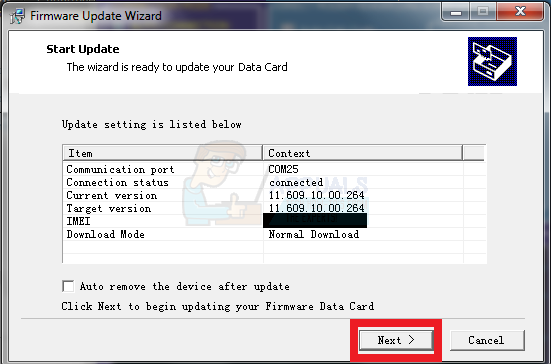
Разархивируйте прошивку на рабочий стол, и, подключив к компьютеру устройство Huawei, запустите файл .exe из папки прошивки. Следуйте инструкциям на экране. Вам будет предложено ввести флэш-код, который вы должны получить на предыдущих этапах этого руководства. Некоторые устройства также могут запрашивать хеш-код, который можно получить Вот.
И наконец, что наиболее важно, даже после того, как вы разблокировали и перепрошили свое устройство Huawei, более чем вероятно, что панель оператора будет по-прежнему мешать вам использовать SIM-карты другого оператора. Поэтому вам нужно будет перенести панель управления на общую панель инструментов Huawei вместо тематической версии вашего оператора.
Извлеките обновление .zip панели мониторинга, загруженное ранее на рабочий стол, и выполните ту же процедуру, что и для обновления прошивки.
Это оно! Ваше устройство Huawei должно теперь принимать SIM-карты от любого оператора.